後台打印程序是Microsoft Windows中的一個軟件程序,負責管理所有發送到打印機或打印服務器的打印作業。
有時,如果後台打印程序服務被卡住,您可能會收到錯誤0x800706B9 –“ Windows無法在本地計算機上啟動後台打印程序服務。錯誤0x800706B9:沒有足夠的資源來完成此操作。”
Windows 10 Pc中打印後台處理程序錯誤0x800706b9的原因可能是註冊表項或值損壞,第三方防病毒程序或防火牆程序阻止了打印後台處理程序啟動的任何原因。
這是一些解決方法,對Windows 10打印後台處理程序錯誤進行故障排除– 0x800706b9。
Contents
打印機錯誤0x800706B9
如果這是您第一次發現打印機停止打印或出現打印後台處理程序錯誤0x800706b9,我們建議按照以下步驟重新啟動打印後台處理程序服務。
重新啟動後台打印程序
- 按Windows鍵+ R,鍵入services.msc,然後單擊“確定”,
- 這將打開Windows服務控制台,向下滾動並找到後台打印程序服務,
- 右鍵單擊後台打印程序服務,選擇停止,
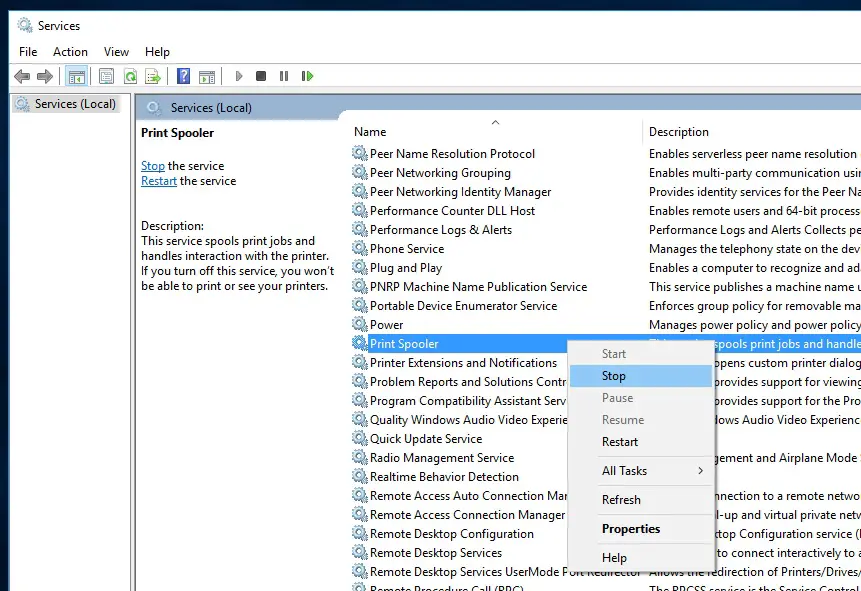
- 下一步按Windows鍵+ E打開文件資源管理器,然後打開C:Windowssystem32spoolPRINTERS,在請求許可時單擊繼續,
- 現在,刪除打印機文件夾中的所有文件和文件夾(請參見下圖)
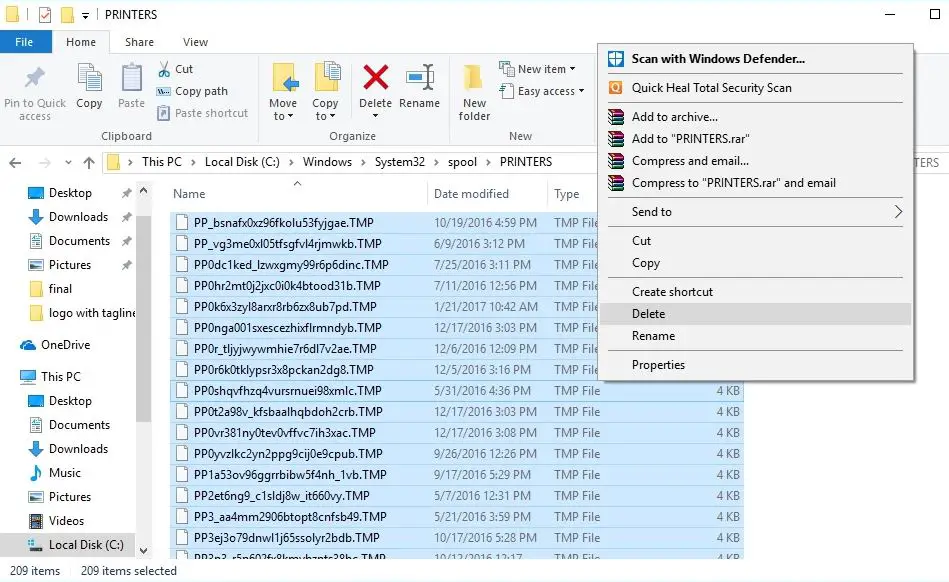
就這樣,返回到後台打印程序服務,(services.msc)右鍵單擊找到後台打印程序服務,這次選擇“啟動”。
如果導致後台打印程序服務故障/故障,請執行上述步驟,然後修復打印機錯誤0x800706B9。
運行打印機疑難解答
Windows 10附帶了許多內置的故障排除工具,僅用於解決問題。運行專門定義的打印機故障排除程序,以檢測和修復常見的打印機相關問題。
注意:在運行打印機故障排除程序時,請確保打印機已連接到計算機並已打開。
- 按Windows鍵+ I打開“設置”應用,
- 點擊更新和安全,然後進行故障排除,
- 單擊其他疑難解答鏈接,(請參見下圖)
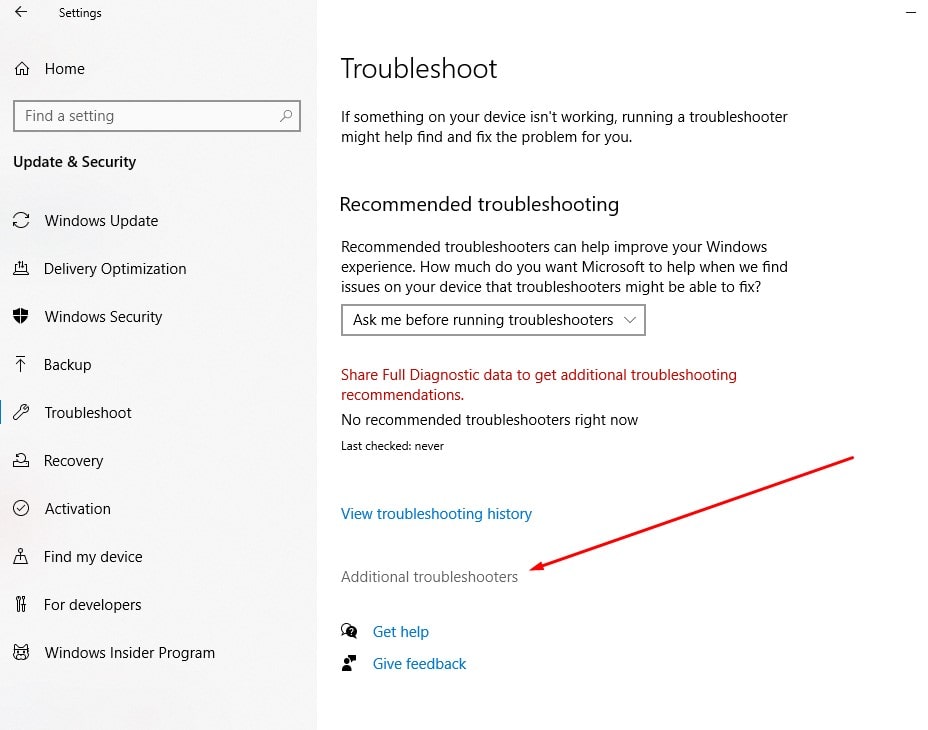
下一步單擊“打印機”選項,然後單擊“運行疑難解答”按鈕。
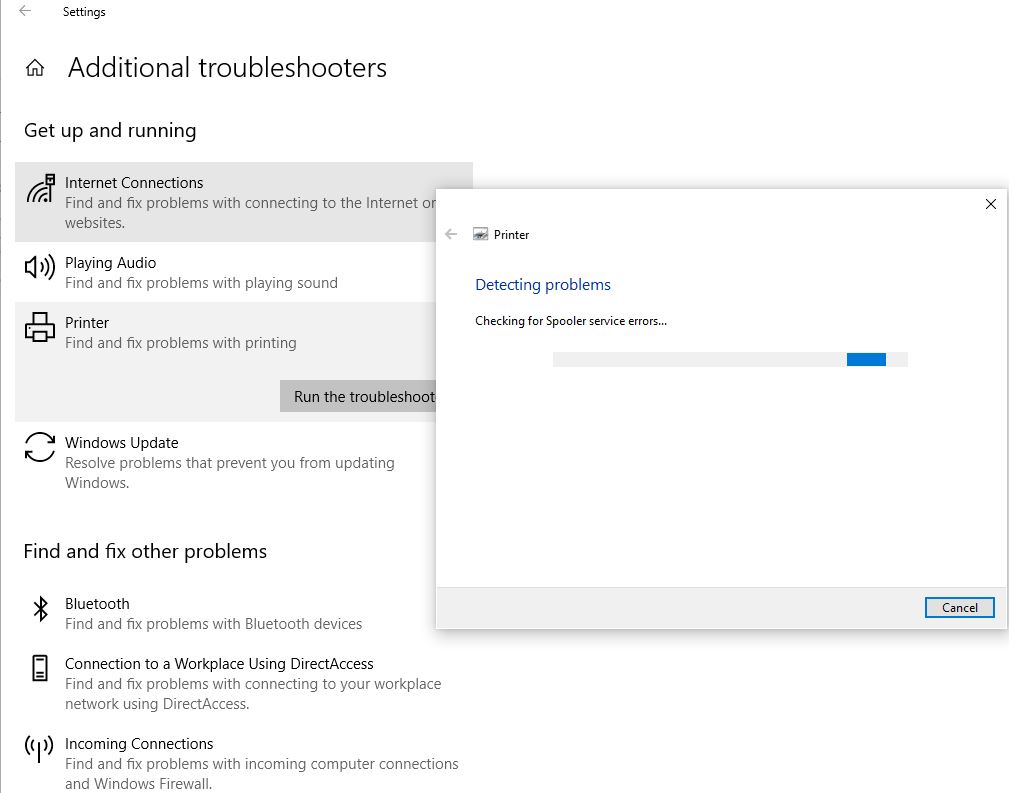
- 這將開始診斷問題,從而阻止Windows打印機正常運行,檢查打印後台處理程序服務,檢查並修復軟件問題或某些阻礙工作的問題。
- 完成後,重新啟動PC,然後檢查PC上是否沒有更多的打印後台處理程序錯誤0x800706b9。
註冊表修復
- 按Windows鍵+ R,鍵入regedit,然後單擊確定以打開註冊表編輯器,
- 導航到HKEY_LOCAL_MACHINESYSTEMCurrentControlSetServicesSpooler
- 在這裡,選擇左窗格中的“後台打印程序”按鈕,然後在右窗格中找到DependOnService通道。
- 雙擊DependOnService字符串,並通過刪除HTTP部分並僅保留RPCSS部分來更改其值。
- 關閉註冊表編輯器,然後重新啟動PC。
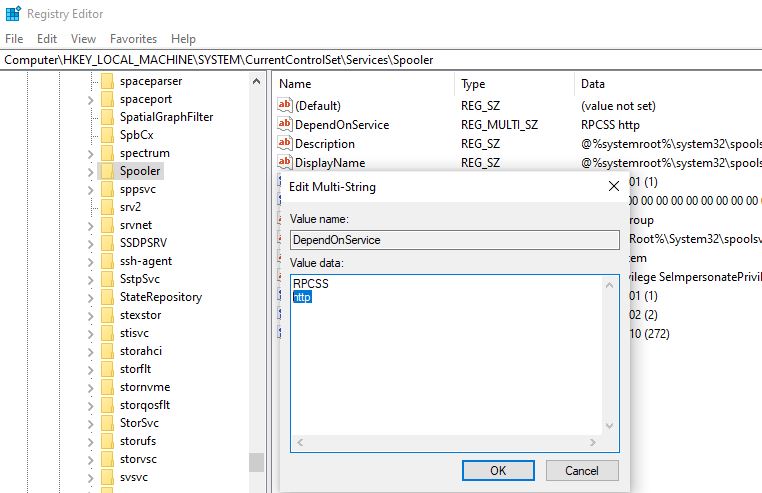
同樣,您可以使用命令提示符實現相同的功能,只需以管理員身份打開命令提示符,然後鍵入CMD / K SC CONFIG SPOOLER DEPEND = RPCSS並按Enter鍵。
更新打印機驅動程序
再次有可能是較舊的,過時的打印機驅動程序引起了該問題,讓我們用最新版本更新當前的打印機驅動程序。
- 使用devmgmt.msc打開設備管理器,
- 這將顯示所有已安裝的設備驅動程序列表,擴展打印機隊列,
- 右鍵單擊引起問題的打印機,然後選擇更新驅動程序選項,
- 單擊 自動搜索更新的驅動程序軟件 選項。
- 如果有較新的更新,則設備管理器將自動下載並安裝軟件包,類似於使用Microsoft服務器的Windows Update。
另外,您可以直接從製造商的支持網站NVIDIA, AMD, Intel下載最新的圖形驅動程序,然後按照製造商的說明完成安裝。
使用其他用戶帳戶進行檢查
損壞的用戶帳戶可能會導致問題,讓我們使用其他用戶帳戶進行檢查。
- 按Windows鍵+ I打開“設置”,然後單擊“帳戶”。
- 單擊左側菜單中的家庭和其他人選項卡,然後在其他人下單擊將其他人添加到此PC。
- 單擊底部的我沒有此人的登錄信息。
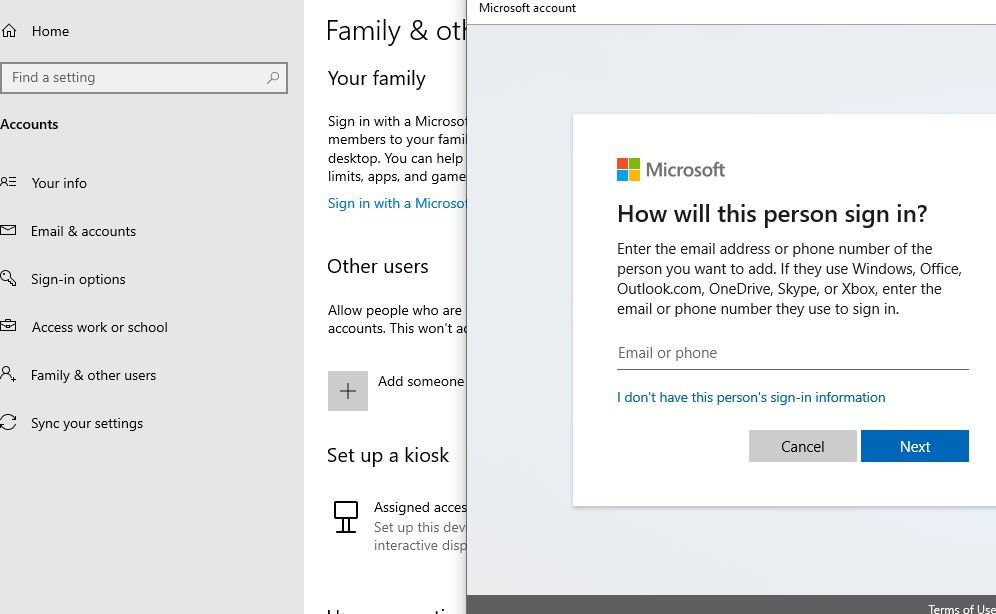
- 在底部選擇添加沒有Microsoft帳戶的用戶。
- 現在,輸入新帳戶的用戶名和密碼,然後單擊“下一步”。
就這樣,從當前用戶註銷並登錄到該新用戶帳戶,查看打印機是否正常工作。
此外,問題的根源可能是第三方系統保護程序,暫時禁用計算機上的防病毒,反惡意軟件或防火牆並檢查是否有幫助。

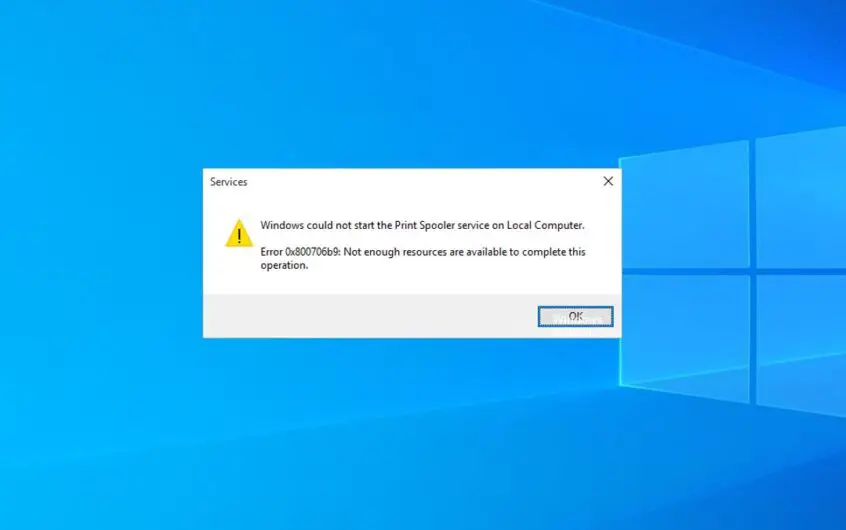
![[已修復] Microsoft Store無法下載應用程序和遊戲](https://oktechmasters.org/wp-content/uploads/2022/03/30606-Fix-Cant-Download-from-Microsoft-Store.jpg)
![[已修復] Microsoft Store無法下載和安裝應用程式](https://oktechmasters.org/wp-content/uploads/2022/03/30555-Fix-Microsoft-Store-Not-Installing-Apps.jpg)
